
Windows10 で Android スマートフォンの Wi-Fi テザリングを使用してインターネット接続する方法を解説します。
テザリングを使用すると、有線 LAN、Wi-Fi 環境がないところでもスマートフォンを使用して Windows10 パソコンをインターネットに接続する事ができます。
しかし通信料はかかるので、スマートフォンの契約プランに要注意です。
スマートフォン側の設定
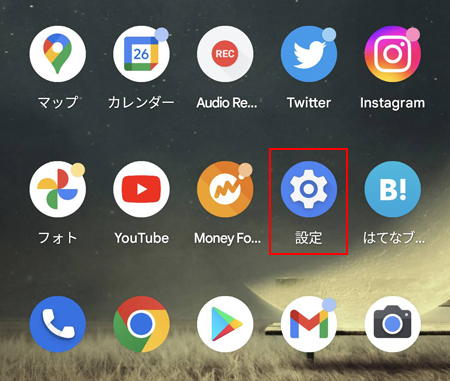
設定をタップします。
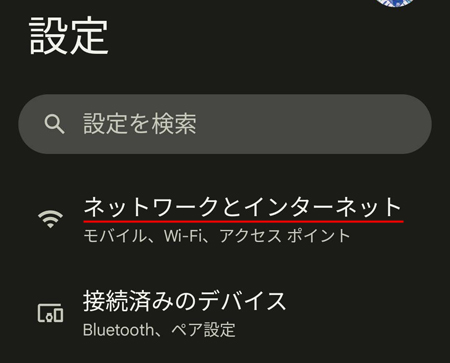
ネットワークとインターネットをタップします。
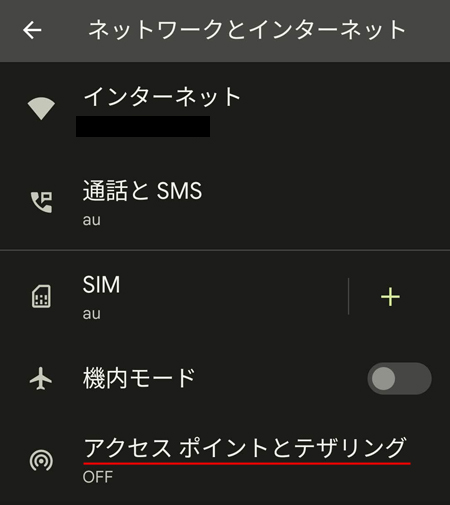
アクセスポイントとテザリングをタップします。
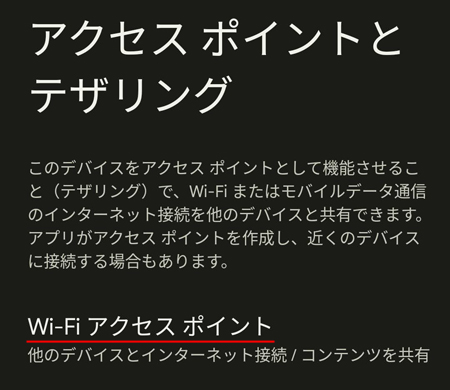
Wi-Fi アクセスポイントをタップします。

Wi-Fi アクセスポイントの使用のスイッチをオンにします。
接続するためのパスワードは「アクセスポイントのパスワード」をタップする事で確認できます。
パソコン側の設定
パソコンが Wi-Fi 接続に対応している必要があります。
Wi-fi に対応していないデスクトップパソコンでも Wi-Fi 受信機があれば接続できます。
-

-
Windows10のデスクトップパソコンでも無線LANでWi-Fi接続する方法
デスクトップパソコンでも無線 LAN で Wi-Fi 接続する方法を解説します。 ノートパソコンなら最初から無線 LAN に対応しているタイプも多いですが、デスクトップはそうではありません。別途機器を ...
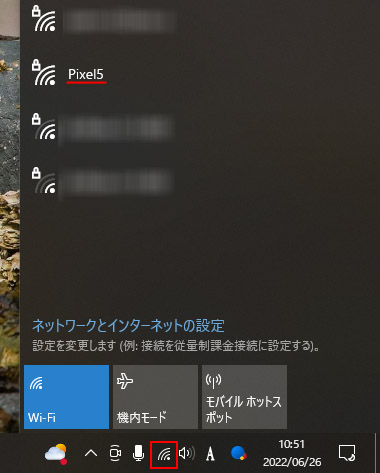
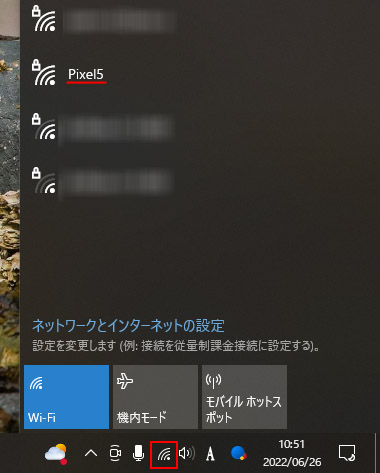
タスクバーの Wi-Fi マークをクリックするとアクセスポイント一覧が表示されます。
そこにあなたのスマートフォンのアクセスポイントも表示されるので、これを選択します。
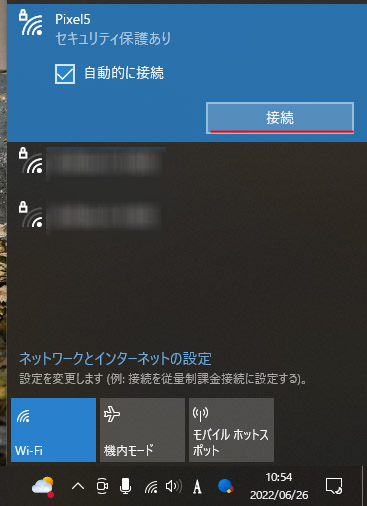
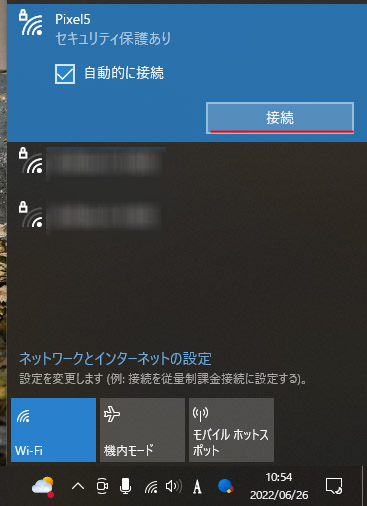
接続ボタンを押します。
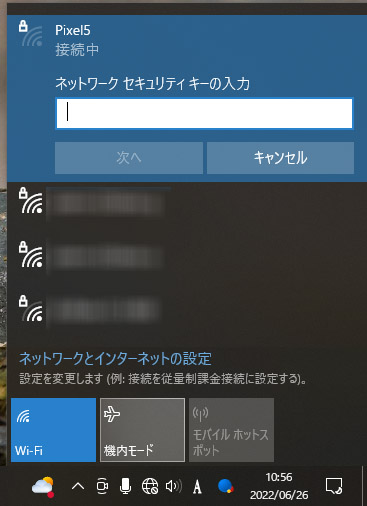
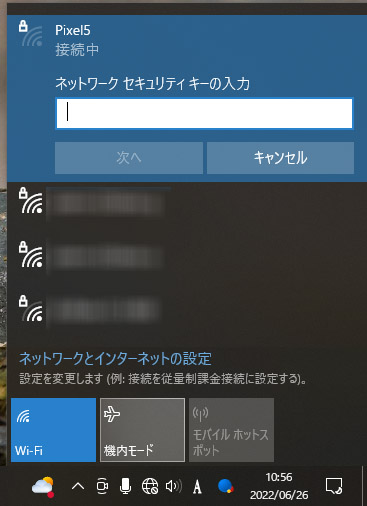
スマートフォンで確認したパスワードを入力してください。
これで、テザリングによりインターネット接続が可能になります。
パソコンからスマホをインターネット接続する「逆テザリング」
パソコンのインターネット接続でスマートフォンをインターネット接続する事もできます。
Windows10 ではモバイルホットスポットという機能になります。


